Válaszok exportálása
From LimeSurvey Manual
Ha a felmérés aktív, megkezdheti a válaszok böngészését, és exportálhatja azokat további elemzésekhez. Az exportálási funkció eléréséhez kattintson a Válaszok elemre (amely minden felméréshez kapcsolódó panelen megjelenik), majd a legördülő menüben kattintson a Válaszok és statisztikák elemre.
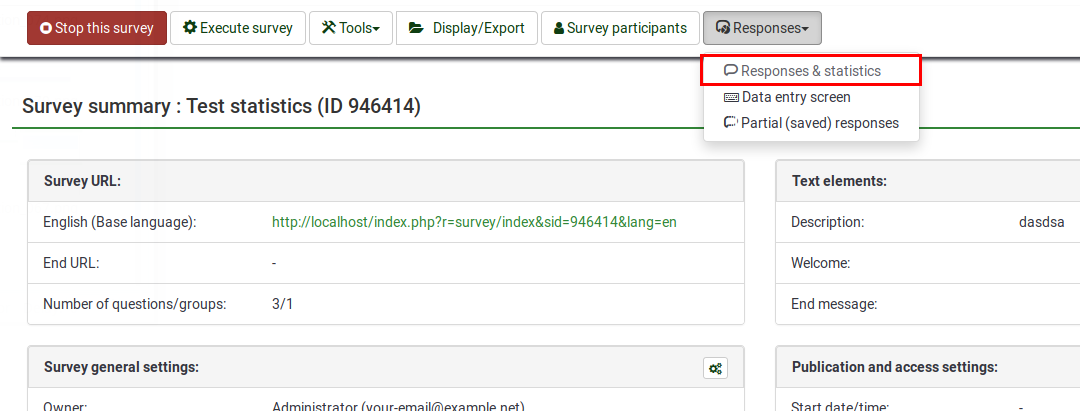
Az alapértelmezett betöltött oldal a Válaszösszefoglaló. Most keresse meg az "Exportálás" opciót a felső eszköztáron:
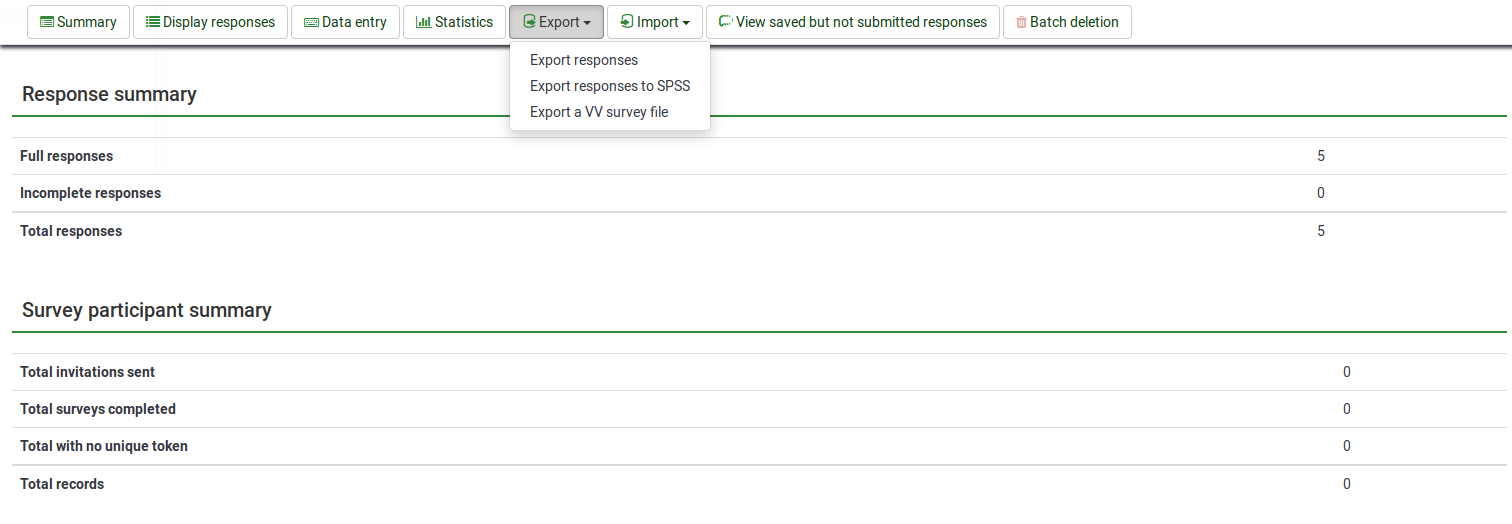
Számos lehetőség áll rendelkezésre:
Válaszok exportálása
A következő panel jelenik meg, ha a legördülő menüből kiválasztja az első exportálási lehetőséget:
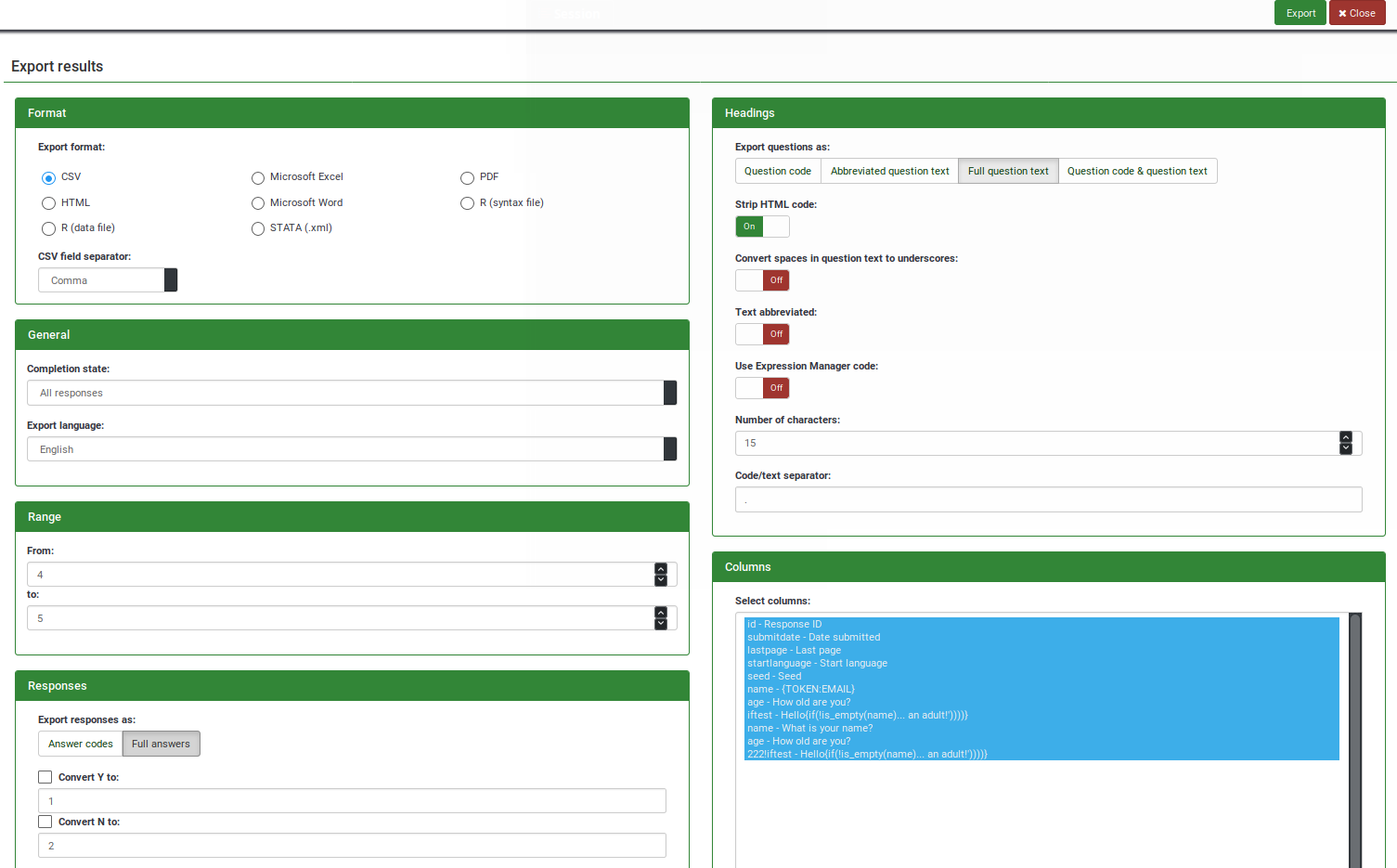
Számos szűrőbeállítás van felosztva:
- Formátum: lehetővé teszi, hogy kiválassza azt a formátumot, amelyben az eredményeket exportálni szeretné. A következő formátumok állnak rendelkezésre:
- CSV fájl (minden karakterkészlet): lásd még a "CSV mezőelválasztó" opciót a 'Formátum lap alján. Az alapértelmezett a "vessző". A többi lehetőség a "pontosvessző" és a "tabulátor"
- HTML
- R (adatfájl): ha ezt a lehetőséget választja, kérjük exportálja a felmérését az R ( szintaktikai fájl). Ha többet szeretne megtudni arról, hogyan elemezheti adatait R-ben, nézze meg ezt a wiki alszakaszt
- Microsoft Word (latin karakterkészlet)
- Microsoft Excel (összes karakterkészlet)
- STATA (.xml): az adatok STATA-ban történő elemzésével kapcsolatos további részletekért olvassa el a következő wiki alszakaszt
- PDF
- R (szintaktikai fájl): ha ezt a lehetőséget választja, kérjük, exportálja a felmérését az R-be (szintaktikai fájl). Ha többet szeretne megtudni arról, hogyan elemezheti adatait R-ben, tekintse meg ezt a wiki alszakaszt
- Általános
- Befejezési állapot: az összes rekord exportálására VAGY csak a befejezett rekordok VAGY csak a hiányos rekordok exportálására van beállítva. A jelentésükkel kapcsolatos további információkért tekintse meg ezt a wiki alszakaszt
- 'Export Language:' az alapértelmezett beállítás a felmérés alapnyelve
- Tartomány: a választáblázat tárolt válaszainak azonosítójára utal. Abban az esetben, ha a megadott értékek hibásak (azaz nem található válaszazonosító a megadott értékek között), egy felugró ablak jelenik meg, amikor megpróbálja exportálni a válaszokat, és arra kéri, hogy adja meg a asztal.
- Válaszok
- Válaszok exportálása: a teljes válaszokat exportálhatja vagy a válaszkódokat konvertálhatja. A későbbi kiválasztása esetén a válaszadók által beküldött válaszokat a megfelelő válasz kódja váltja fel. Az „Igen” és „Nem” válaszok „Y” és „N” válaszokká alakulnak bármely karaktersorozatra. Ha az "I/N konvertálása" engedélyezve van, akkor az Y-t és N-t válaszként használó válaszkódok a megfelelő mezőkben szereplő karakterláncokká konvertálódnak. Alapértelmezés szerint az értékek Y esetén 1, N esetén 2.
- Címsorok
- Kérdés exportálása mint: beállítja, hogyan nézzen ki a címsor az exportált fájlban. A következő lehetőségek állnak rendelkezésre:
- Kérdéskód
- Rövidített kérdésszöveg: a kérdés hossza csökken, ha ezt az opciót választja (hasznos, ha hosszú kérdésekkel dolgozik)
- *Teljes kérdésszöveg (alapértelmezett)
- Kérdéskód és kérdésszöveg
- HTML kód: alapértelmezés szerint engedélyezve, hogy ne kerüljön exportálásra a kérdéses szövegmezőkben használt HTML
- Kérdés exportálása mint: beállítja, hogyan nézzen ki a címsor az exportált fájlban. A következő lehetőségek állnak rendelkezésre:
- *Szóközök konvertálása a kérdéses szövegben aláhúzásjelekké: alapértelmezés szerint le van tiltva. Ha engedélyezve van, a kérdésszöveg szóközei aláhúzásjelekké alakulnak.
- Szöveg rövidítve: alapértelmezés szerint le van tiltva. Ha engedélyezve van, a kérdés szövege lerövidül. A kérdésszöveg hosszát a „Karakterek száma”-ba írt szám adja meg. Kérjük, vegye figyelembe, hogy ez az opció abban az esetben hasznos, ha le szeretné rövidíteni a „Teljes kérdésszöveg” vagy a „Kérdéskód és kérdésszöveg” címsorszövegként történő kiválasztásából származó kérdésszövegeket.
- Használja az ExpressionScript kódot : alapértelmezés szerint le van tiltva. Ha engedélyezve van, a kérdések és az alkérdések exportálásra kerülnek, ahogy az ExpressionScriptben használják. Ezért a fejléc hasonlítana az qcode változó elnevezésére. Kérjük, vegye figyelembe, hogy a következő kérdésfejléc opciók egyikét kell választani: "Kérdéskód" vagy "Kérdéskód és kérdésszöveg".
- A Karakterek száma: beállítja a fejlécekben megjeleníthető karakterek maximális számát. Ez az opció akkor működik, ha a kérdést rövidített kérdésszövegként szeretné exportálni. Az alapértelmezett szám 15.
- Kód/szöveg elválasztó: válassza ki azt az opciót, amellyel a kérdéskódot el szeretné választani a kérdés szövegétől. Alapértelmezés szerint ez egy "pont", amelyet egy üres karakterlánc követ (<SPACE> ).
- Oszlopvezérlés: beállítja az exportálandó kérdéseket (és a hozzájuk tartozó válaszokat). A listában szereplő kérdéseket a megfelelő kérdéskód és kérdésszöveg jelöli. Alapértelmezés szerint az összes oszlop exportálásra kerül. Több oszlop kijelöléséhez használja a CTRL és/vagy a SHIFT billentyűket.
- Token control - beállítja, hogy mely 'felmérés résztvevői adatait kell exportálni. Ez a lehetőség csak akkor érhető el, ha a felmérés nem anonim! Kattintson ide, ha többet szeretne megtudni arról, hogy mi a felmérés résztvevői táblázat, és hogyan használhatja azt a LimeSurveyben.
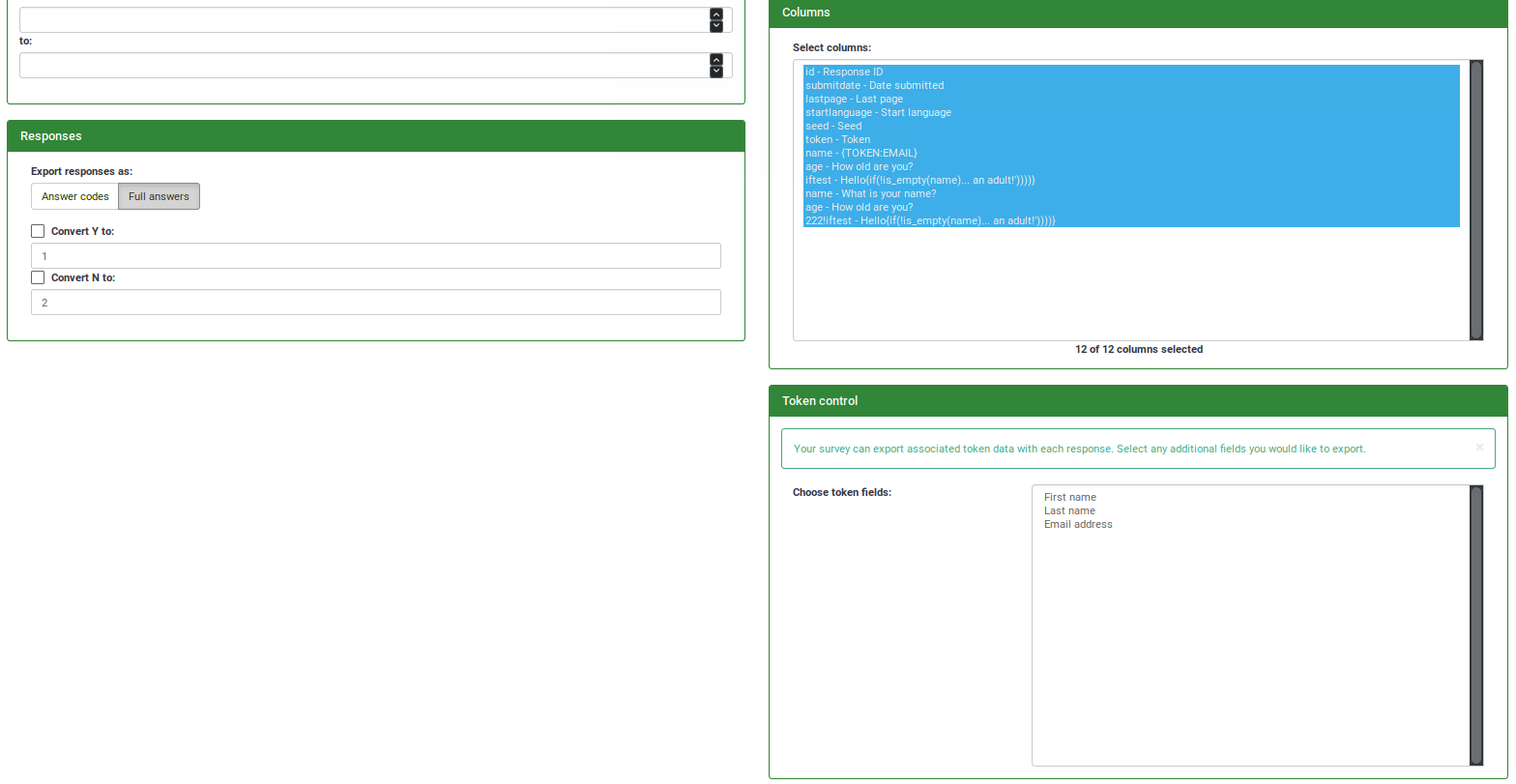
Exportálás R
Az ingyenes szoftverkörnyezet [1] a statisztikai számításokhoz és grafikákhoz használt SPSS alternatívája.
Kövesse ezeket a lépéseket az adatkészlet importálásához R:
- Töltse le mindkettőt a szintaktikai fájlt és az adatfájlt
- Tárolja mindkét fájlt az R munkakönyvtárában (a getwd() és a setwd() parancsot használja egy R parancsablakban, hogy szerezze be és állítsa be a munkakönyvtárat)
- Írja be
source("File_name_syntax.R")az R parancsablakban. A megfelelő formátumban importálja az adatokat egy "adat" nevű adatkeretbe.
A korlátozott lehetőségeket tartalmazó válaszokat a rendszer a kérdés kódjának megfelelő szintekkel és az opcióknak megfelelő címkékkel veszi figyelembe.
Az „egyéb” opcióval rendelkező kérdéseknél az _Egyéb elemmel ellátott kérdésmező új oszlopként lesz hozzáfűzve a többi adathoz.
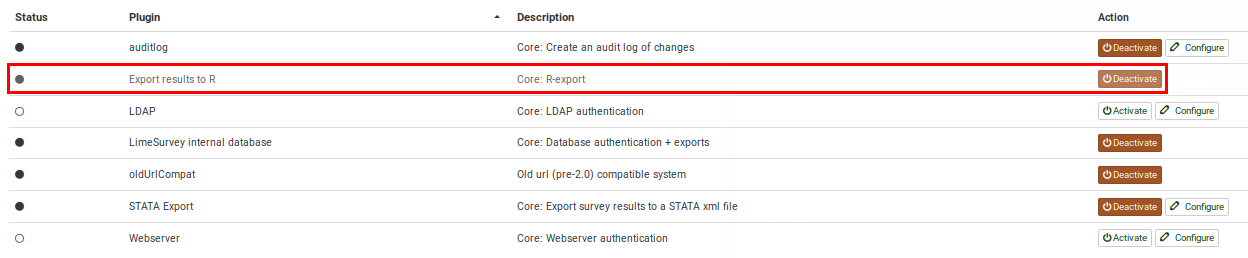
Exportálható Stata-xml
A Stata egy kereskedelmi adatelemző és statisztikai szoftvercsomag.
Ez az exportálási rutin azért jött létre, hogy megkönnyítse a LimeSurvey segítségével gyűjtött adatok gyors elemzését. Létrehoz egy XML-fájlt a Stata saját formátumában. Ez a formátum számos előnnyel rendelkezik az egyszerű CSV-fájlok importálásával szemben:
- Az adatkészletek teljesen fel vannak címkézve, beleértve a változócímkéket (kérdés, részkérdés) és az értékcímkéket (adott esetben válaszokat).
- A dátumok már átalakultak a Stata belső dátumává. formátumban, és így közvetlenül felhasználható a napok stb. közötti különbségek kiszámítására
- A változók neveit szükség esetén Stata-kompatibilis formátumba konvertáljuk.
- A változók adatformátumai (karakterlánc, egész, float stb.) már be vannak állítva a mögöttes adatok szerint (nincs több karakterláncként kódolt szám!).
Fájl betöltése a Statába:
- A Stata menüjében kattintson a Fájl, Importálás, xml-data menüpontra
- Válassza a tallózást az exportált fájl eléréséhez, majd kattintson az 'OK' gombra.
- A Stata adatformátumának korlátozása miatt a karakterlánc (szöveg) változók hossza legfeljebb 244 karakter (Stata verzió 8-12) és 2045 karakter (Stata verzió lehet 13 és újabb). Kérjük, adja meg Stata verzióját a export plugin beállításainál:
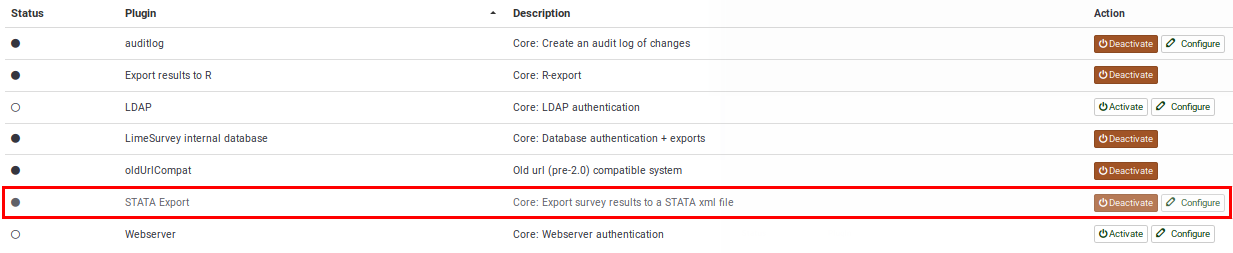
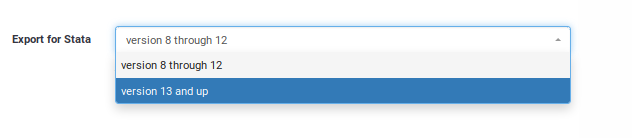
- A Stata csak az értékcímkék számértékekhez való csatolását támogatja. Tehát ahhoz, hogy rövid (általában egy vagy két számjegyű) válaszokat kapjunk, és ezeket megfelelően címkézzük, numerikus válaszkódokat kell használni a LimeSurvey-ben (1 = Teljesen egyetértek). Ha nem numerikus válaszkódokat használ (A=Teljes mértékben egyetértek), akkor válaszként a teljes válaszszöveg kerül felhasználásra (pl. „Teljes mértékben egyetértek”).
A válaszok exportálása az SPSS-be
Az SPSS Statistics egy logikai kötegelt és nem kötegelt statisztikai elemzéshez használt szoftvercsomag. Használhatja a hivatalos SPSS-csomagot vagy a GNU PSPP helyettesítőjét a védett SPSS programhoz.
A válaszadatok SPSS-be való exportálásához lépjen a Válaszok és statisztikák szakaszba, és válassza ki az SPSS-nek megfelelő opciót az Exportálás menü alatt:
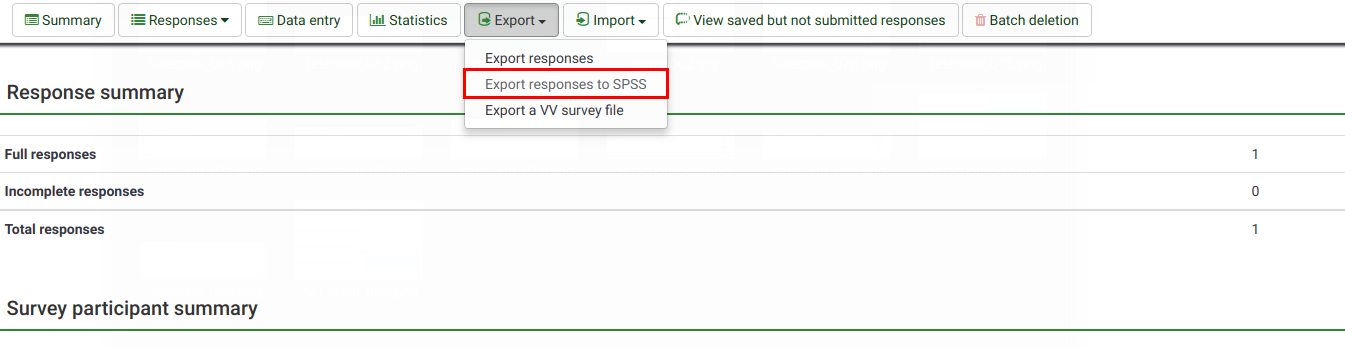
A következő oldal jelenik meg:
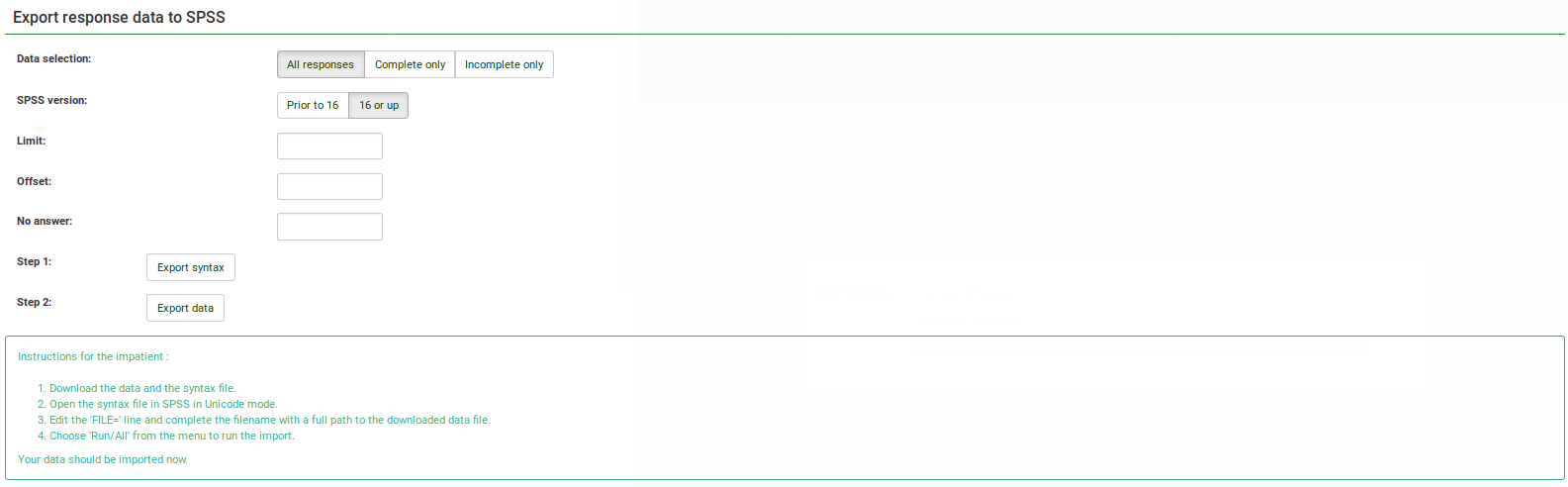
A panelen a következő lehetőségek jelennek meg:
- Adatkiválasztás: Kiválaszthatja, hogy mely adatokat válassza ki az exportáláshoz: minden válasz VAGY csak teljes válasz VAGY csak hiányos válasz
- SPSS verzió: Ellenőrizze az SPSS telepítési verzióját. Három különböző exportálási lehetőség közül választhat: "16-os verzió előtt / PSPP", "16 vagy újabb" és "16 vagy újabb a Python Essentials-szal"
- Language: olyan szűrőként működik, amely lehetővé teszi az exportált válaszok szűréséhez a felmérés kitöltéséhez használt nyelv alapján
- Limit: írjon be bármilyen számértéket, hogy csak az első "n" bejegyzés kerüljön exportálásra a választáblázatból
- Offset: írjon be bármilyen számértéket, hogy a választáblázat exportálásra kerüljön a választáblázat első "n" bejegyzése nélkül
- Nincs válasz: ha üresen hagyja, üres karakterlánc válaszként tárolódik azokra a kérdésekre, amelyekre a válaszadók nem válaszoltak. Írja be ebbe a mezőbe tetszőleges karaktersorozatot az üres karakterlánc helyettesítéséhez. A karakterkészlet megjelenik az exportált .dat fájlban
Az SPSS export két fájlt tartalmaz:
- egy szintaktikai fájlt (survey_xxxx_SPSS_syntax_file.sps)
- és egy adatfájlt (survey_xxxx_SPSS_data_file.dat).
Miután letöltötte ezeket a fájlokat, megnyithatja őket egy nyers szövegszerkesztővel, például a Jegyzettömbbel, hogy megnézze, hogyan néznek ki az exportált adatok. A szintaktikai fájl tartalmazza azokat a parancsokat, amelyeket az adatok importálásához kell futtatni. Olyan, mint egy programozási nyelv az SPSS-ben. A .dat fájl egy vesszővel elválasztott fájlt tartalmaz az összes adattal. Azt javasoljuk, hogy ne importálja adatait csv-ként, mert fennáll a veszélye annak, hogy elvesznek a kérdésekről, címkekészletekről stb. kapcsolatos információk.
A LimeSurvey válaszainak importálása az SPSS-be
Az adatok SPSS-be történő importálásához kövesse az alábbi lépéseket:
- Töltse le az adatokat és a szintaktikai fájlt.
- Nyissa meg a szintaktikai fájlt SPSS-ben Unicode módban.
- Szerkessze a 'FILE=' sort, és fejezze be a fájlnév a letöltött adatfájl teljes elérési útjával.
- Válassza a 'Futtatás/All' menüpontot a menüből az importálás futtatásához.
- Kész
VVEexport
Miután elkezdte gyűjteni a válaszokat, előfordulhat, hogy képesnek kell lennie nagy mennyiségű adat közvetlen szerkesztésére és módosítására a választáblázatból (ahol egy táblázatkezelő eszköz hasznosabb lehet).
A VVExport (a "VV" a függőleges ellenőrzés rövidítése) lehetővé teszi a választáblázat exportálását .csv fájlba. Mindaddig, amíg a fájl általános szerkezete érintetlen marad, szerkesztheti a benne lévő értékeket, majd ismét importálhatja a fájlt a választáblázatba a „VVImport” funkció segítségével.
Gyakran három forgatókönyvben használják:
- Az elsőben nagy mennyiségű adat egyesítésére szolgál egy LimeSurvey telepítésben. Képzelje el, hogy két hasonló felmérést futtat két különböző gépen. A két választábla kombinálásához a VVExport, a VVImport és egy harmadik féltől származó alkalmazást (pl. táblázatkezelő alkalmazásokat) kell használnia az adatok egyesítéséhez, és egyetlen LimeSurvey-telepítésbe helyezéséhez. N!# Ez is előfordulhat felmérés választáblázatának szerkesztésére szolgál. Kisebb módosításokhoz elérheti a választáblázatot, és szerkesztheti a kívánt válaszokat. Mégis, a "makrószerkesztéshez" a VVExport és a VVImport ajánlott, mert egy táblázatkezelő program segítségével több tucatnyi választ gyorsan szerkeszthet egyszerre.
- A "vv survey file" lehetővé teszi a válaszok importálását egy felmérésbe. amikor a kérdés/felelet kombinációk megváltoztak. Ez gyakorlatilag lehetővé teszi kérdések hozzáadását vagy eltávolítását egy aktív felmérésben.
Az adatok VVExporton keresztüli exportálásához lépjen a Responses & Statistics szakaszba, és válassza ki a VV-nek megfelelő opciót az Exportálás menüben:
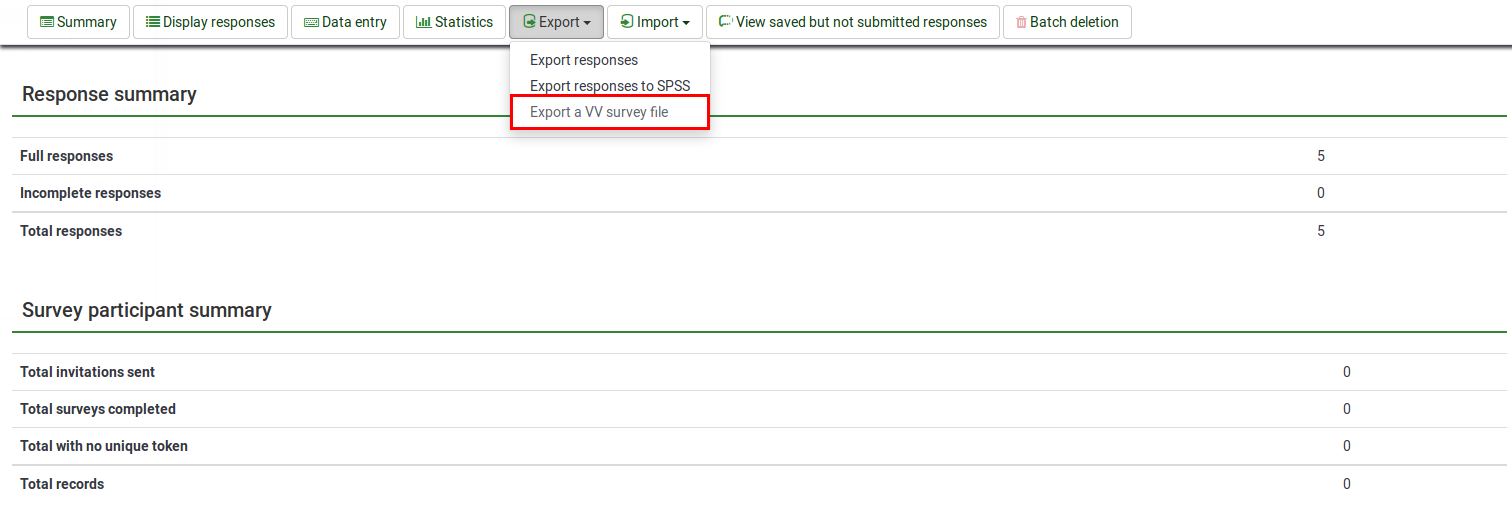
A következő oldal töltődik be:
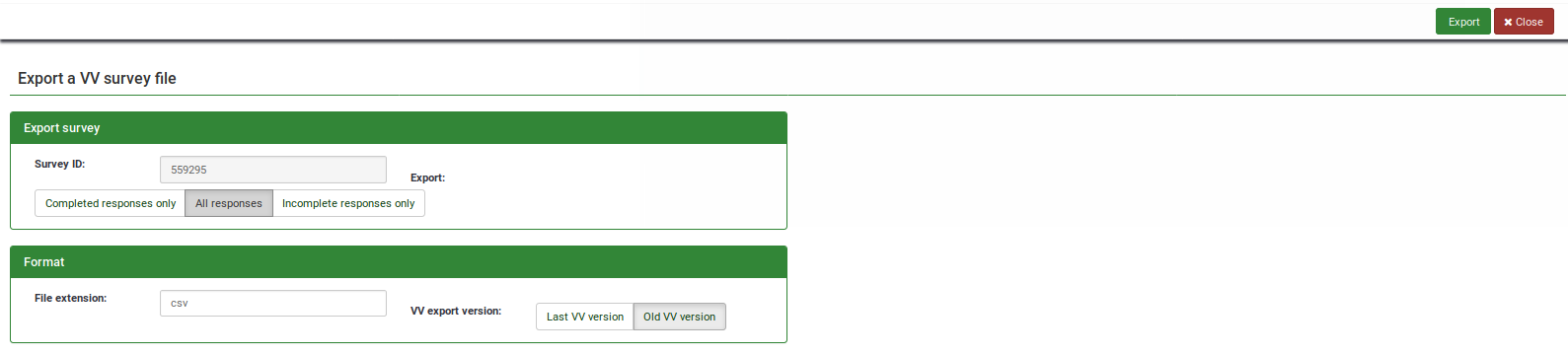
- Felmérés azonosítója:: Az exportálandó felmérés azonosítója
- Exportálás: Az exportálandó válaszok befejezettségi állapota:
- Kifejezett válaszok csak: ha a válaszadó eléri a felmérés utolsó oldalát, és rákattint a Küldés gombra, akkor válaszát teljesnek jelöljük
- Csak hiányos válaszok esetén: ha a válaszadó nem kattintson a záróoldal előtt található Küldés gombra, ekkor a válasz hiányosnak lesz megjelölve
- Összes válasz: exportálja a kitöltött és a hiányos válaszokat is
- ' Fájlkiterjesztés: A fájlkiterjesztés. A fájl egy TSV (tabulátorral elválasztott értékek) fájl. Az MS-Excelben való egyszerű megnyitás érdekében állítsa a kiterjesztést .txt-re. Ha LibreOffice-ot, OpenOffice-ot vagy bármilyen más táblázatkezelő programot használ, hagyja azt .csv-re (alapértelmezett formátum).
- 'VV export verzió:' Az 1.0-s verzió (Régi VV verzió) az adatbázis oszlopfejléceit, a 2.0-s verzió (legutóbbi VV verzió) a Qcode Variable Naming-t használja. Alapértelmezés szerint a 2.0-s verzió van kiválasztva, ha az összes kérdéskód egyedi.
- Ha válaszokat szeretne importálni a "VVImport" használatával, győződjön meg arról, hogy a válaszokat hozzá kell-e adni a meglévő válaszokhoz, vagy minden választ felül kell írni.
- Ha egy másik, de azonos válaszokat próbál importálni (pl. azonos kérdések/válaszok egy másik felmérésből), győződjön meg arról, hogy a megfelelő vv fájlt használja, és hogy az első két sor a .csv fájl helyes.
- Ha egy felmérést importál a LimeSurvey telepítésébe, a SID nem változik (ha lehetséges). A csoportazonosító és a kérdésazonosító azonban változhat. Ezért előfordulhat, hogy módosítania kell az első két címsort, hogy megfeleljen az új csoportazonosítónak/kérdésazonosítónak.
VV felmérési fájl exportálása
Ha a válaszok VVExport használatával történő exportálását választja, megadhatja a lehetőséget, hogy az összes választ exportálja-e, vagy csak a teljes választ, vagy csak a hiányos válaszokat. A fájlkiterjesztés lehetővé teszi annak kiválasztását, hogy az exportált fájl melyik kiterjesztéssel rendelkezzen. Az egyszerű használat érdekében a .csv-t kell választani.
A táblázatkezelő/tabulátorral tagolt fájl első két sora az oszlopcímkék. Az első sor egy „ember által olvasható” oszlopfejléc, amely részletezi a kérdés/válasz mező nevét. A második sor az adott válasz belső PHP/adatbázis oszlopának neve.
Ne módosítsa ennek a táblázatnak az első két sorát, ha egy későbbi időpontban vissza szeretné "importálni" az adatokat a LimeSurvey-be.
VV fájlok szerkezete - példa
VV 1. verzió TSV fájl
Válasz-azonosító Beküldés dátuma Utolsó oldal Kezdőnyelvi token kérem, szavazzon 1-től 6-ig (1 - szuper, 6 - legrosszabb)
id benyújtása utolsó oldal kezdőnyelvi token 46492X40X1991
183 09.11.11 11:44 3 de jsffygqsg4
184 09.11.11 11:53 3 de sdfhsifgsyergze 2
190 09.11.11 11:44 3 de qsdqshkfhkdsjhj 1
VV 2. verzió TSV fájl
Válaszazonosító Beküldés dátuma Utolsó oldal Kezdőnyelvi token kérem, szavazzon 1-től 6-ig (1 - szuper, 6 - legrosszabb)
id benyújtása utolsó oldal kezdőnyelvi token QCODE
183 09.11.11 11:44 3 de jsfhusdgqfygqsy 4
184 09.11.11 11:53 3 de sdfhsifgsyergze 2
190 09.11.11 11:44 3 de qsdqshkfhkdsjhj 1
Ebben a példában az SQGA azonosítók nem használatosak, hanem a második sorban a QCODE elnevezésű Qcode változó kerül felhasználásra.
Felhasználóinknak általában a kérdéskódok használatát javasoljuk, mivel sokkal könnyebben használhatók (ez a LimeSurvey korábbi verzióiban használt SGQA rendszer kiegészítése.
Fenntartott nevek
A .vv fájlok bal és jobb zárójeleket használnak a fenntartott nevekhöz. Importáláskor ezt a karakterláncot a következő helyettesíti:
{question_not_shown}: NULL érték az adatbázisban. A LimeSurvey az [üres karakterláncot] használja a megválaszolatlan kérdésekhez, a NULL értéket pedig a nem megjelenített kérdésekhez.{quote}: " (kettős idézőjel){cr}: Carriage return{newline}: Új sor{lbrace}: Bal zárójel (például ha azt szeretné, hogy a {cr} válasz legyen: használja{lbrace}{cr})
VV felmérési fájl szerkesztése
Ha egy .vv fájlt sikeresen exportált, egy táblázatkezelő eszközzel megnyithatja és szerkesztheti a fájlt. Ha a fájl megnyitásakor oszlopelválasztót kell választania, használja a "Tab" karaktert. Ha nem ASCII karaktereket használ, győződjön meg arról, hogy az "UTF-8" karakterkészletet állítja be.
Ha egyszerűen csak szerkeszteni szeretné adatait, akkor legyen óvatos az első két oszlopnál, hogy később könnyen VVIimportálhassa adatait a LimeSurvey telepítésébe!
Ha két különböző felmérésből származó adatokat kombinál, vegye figyelembe, hogy a régi VV-verzió SGQA-t használ, amely valószínűleg különböző "kérdésazonosítókat" ad. Ezért ügyeljen az adatok egyesítésére!
Az alternatíva az utolsó VV-verzió használata, mivel a kérdéskódok állandóak lehetnek a különböző LimeSurvey-telepítésekben (ha ugyanazt a felmérési struktúrát használja több LimeSurvey-példányon).
Ha a VV-fájl importálásakor két válaszazonosító egyezik, és a Rekordazonosítók kizárása funkció le van tiltva, a LimeSurvey:
- Jelenítse és hagyja ki az új rekordot
- Átszámozza az új rekordot
- Cserélje ki a meglévő rekordot
- Cserélje le a válaszokat a fájlban a meglévő rekordban
Egyéb exportálási lehetőségek
Abban az esetben, ha nem kell a teljes felmérést exportálnia, választhatja a csak exportálást is:
Egyetlen válasz exportálása
Ha egyedi választ szeretne exportálni, ezt kétféleképpen teheti meg:
1. Jelentkezzen be a LimeSurvey-be, válassza ki a felmérést, kattintson az Értesítések és adatok fülre, és győződjön meg arról, hogy megkapja az alapvető e-mail értesítéseket:
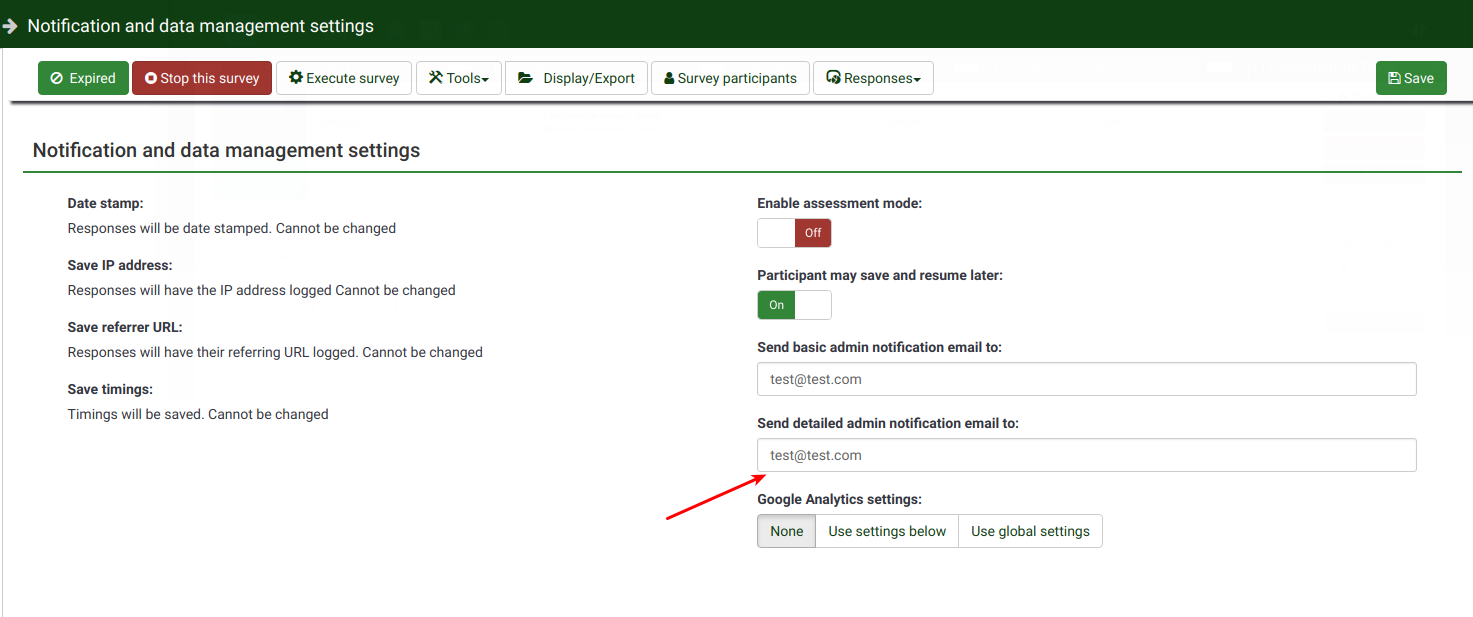
Minden alkalommal, amikor valaki kitölt egy felmérést, kap egy e-mailt egy linkkel: "Kattintson a következő linkre az egyéni válasz megtekintéséhez". Ezzel egy olyan oldalra jut, amelyen a válaszadatok felett egy gomb található: „Export this response” (Válasz exportálása):
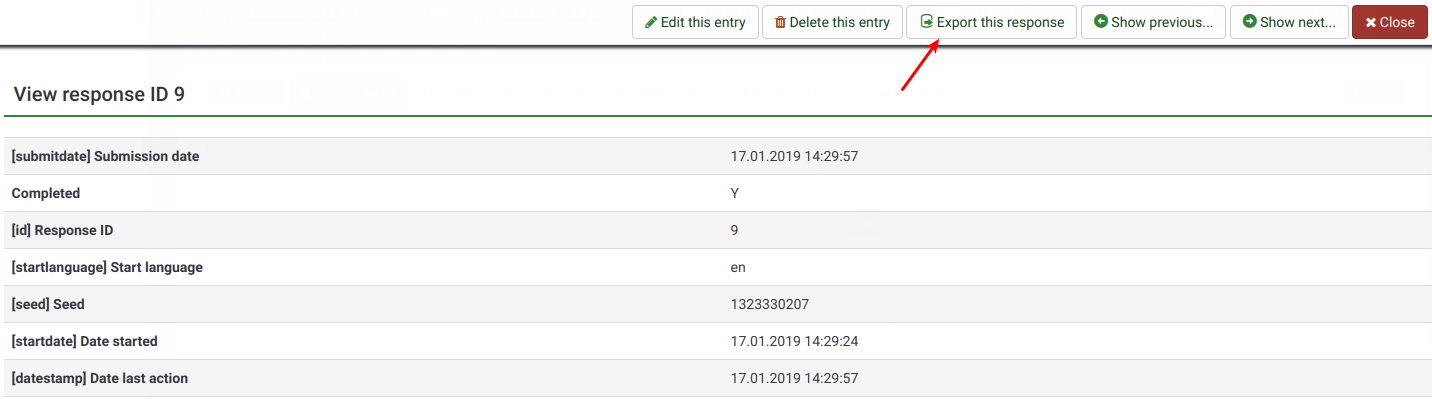
Válassza ki az egyetlen válasz exportálásának módját:

2. Jelentkezzen be a LimeSurvey telepítésébe/példányába, válassza ki felmérését. Válassza a Válaszok lapot a beállítások fül alatt:
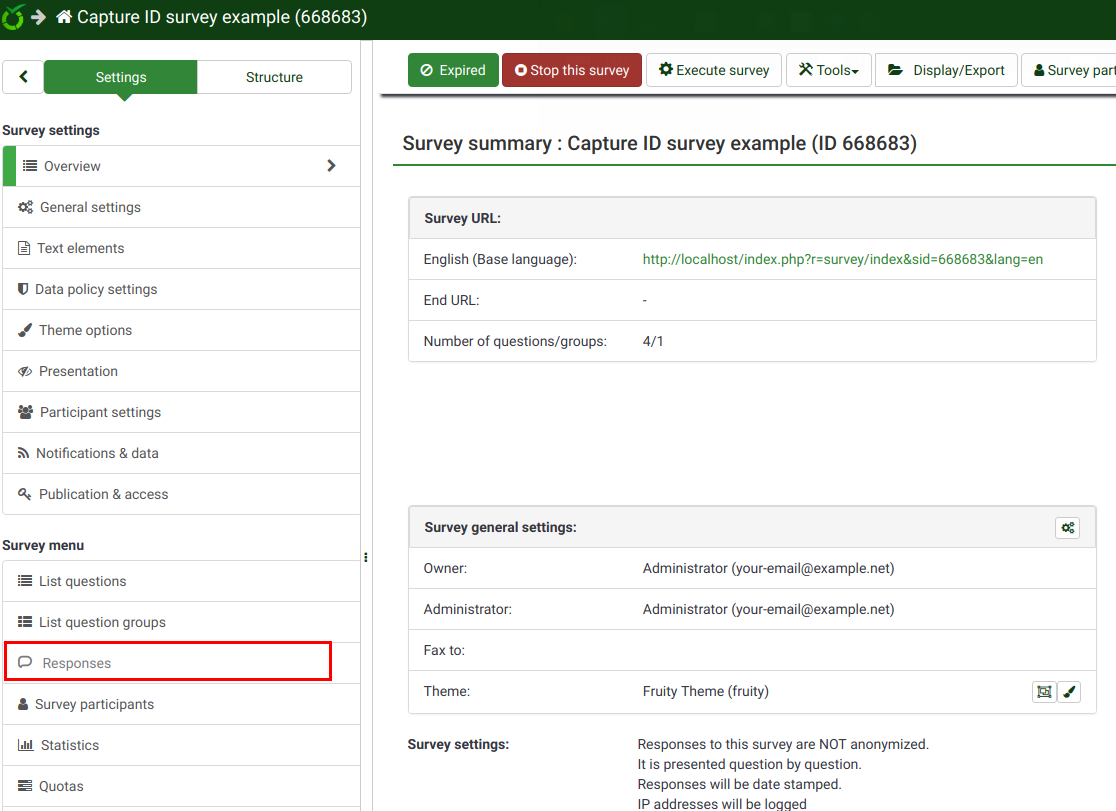
{{Megjegyzés|A Válaszok és a statisztika opciók csak akkor jelennek meg a beállítások lapon, ha a felmérés nem [[Closing_a_survey#Deaktiválás|deaktiválva] ].}}
Lásd az "akció" oszlopot. Vigye az egeret az egyes opciók fölé, és nézze meg, melyik teszi lehetővé a válasz részleteinek megtekintéséhez (az első gomb):
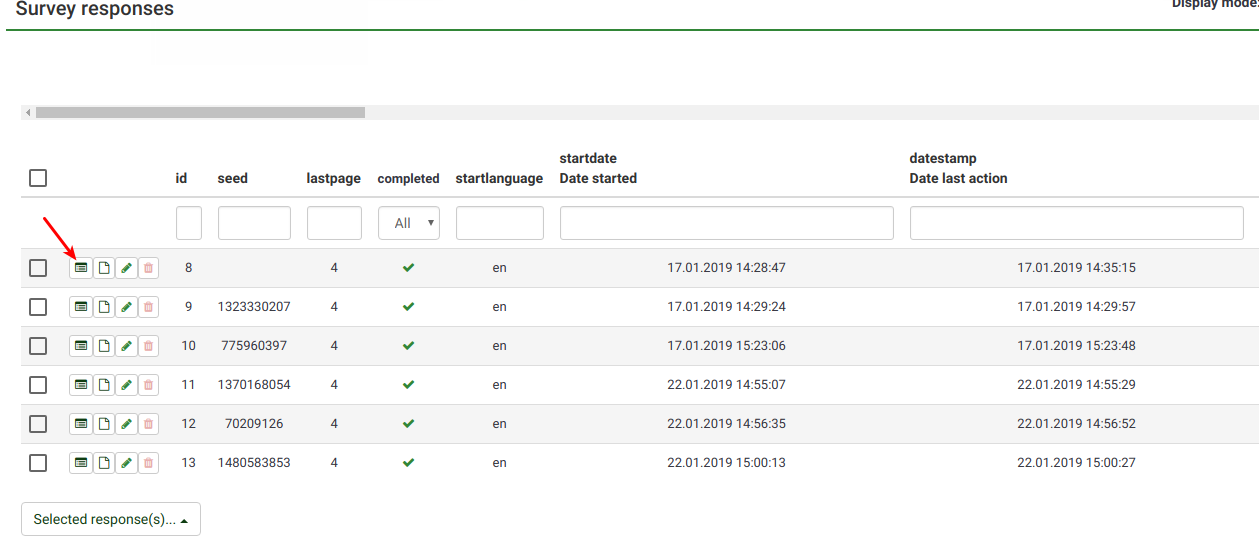
A válaszbejegyzés betöltődik. Kattintson a "Válasz exportálása" gombra. A rendszer átirányítja egy panelre, ahol kiválaszthatja, hogyan nézzen ki az exportált fájl:

Amint láthatja, a választ pdf-fájlként is exportálhatja:
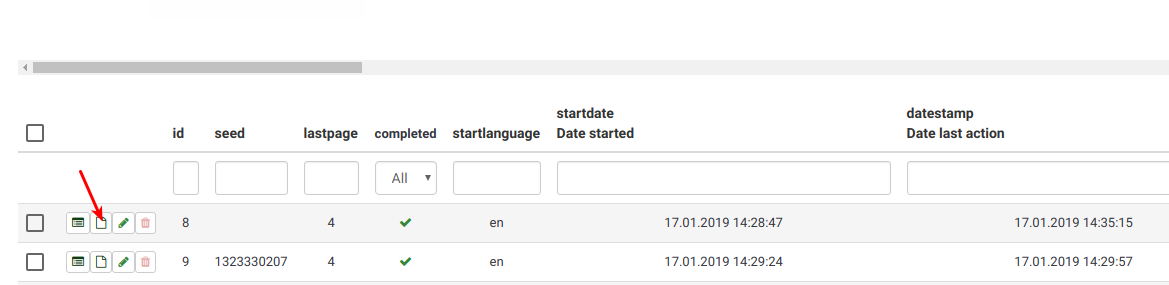
Erre a lehetőségre általában akkor van szükség, ha meg szeretné osztani az egyik válaszadóval az eredményeit. Abban az esetben, ha válaszának csak bizonyos részeit szeretné megosztani, ellenőrizze a Statisztika panel pdf-exportálási lehetőséget. Ily módon elrejtheti „rejtett kérdéseit” és/vagy „különböző értékeléseit”, amelyeket „a háttérben” futtat.
Exportálja a válaszok csoportját
Ez az opció akkor hasznos, ha a szűrt válaszok egy bizonyos csoportját szeretné exportálni.
Ehhez nyissa meg a Választáblázat táblázatát:
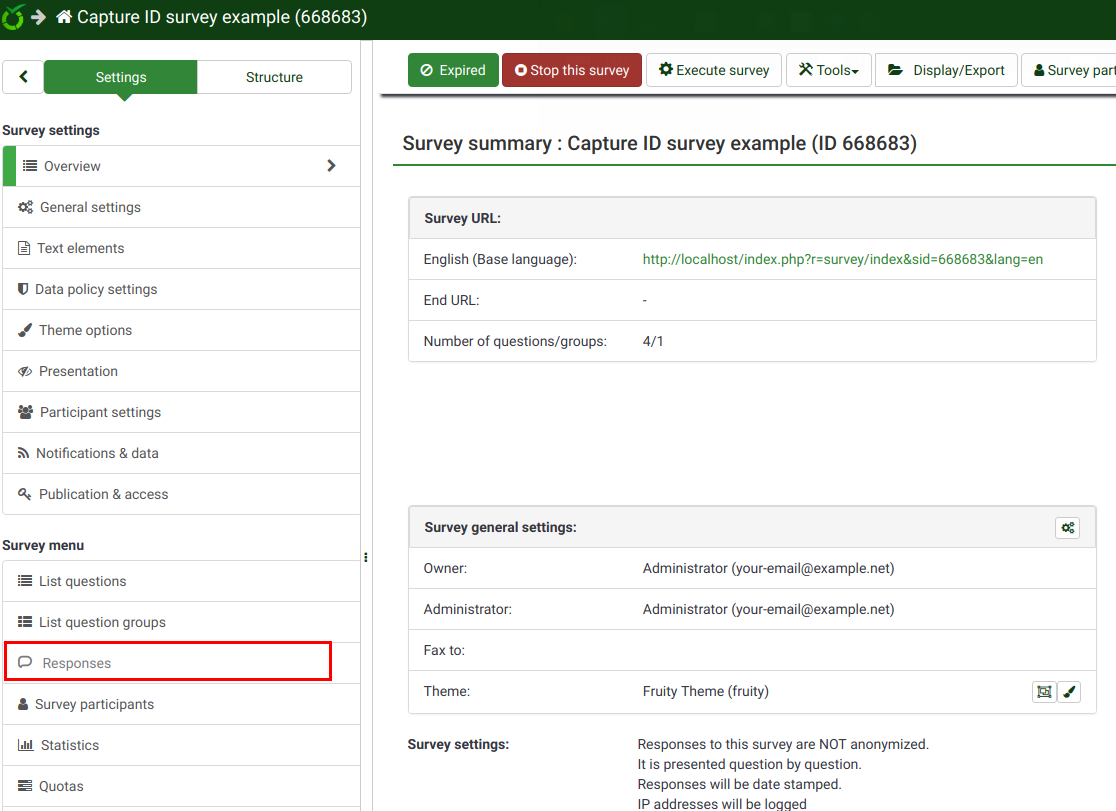
{{Megjegyzés|A Válaszok és a statisztika opciók csak akkor jelennek meg a beállítások lapon, ha a felmérés nem [[Closing_a_survey#Deaktiválás|deaktiválva] ].}}
A válaszokat az oszlop címkéjére kattintva vagy az egyes oszlopok értékének megfelelően rendezheti, vagy az oszlopcímkék alatt található üres mezőkbe beírhat egy karaktersorozatot, amely alapján az adatokat szűrni kívánja.
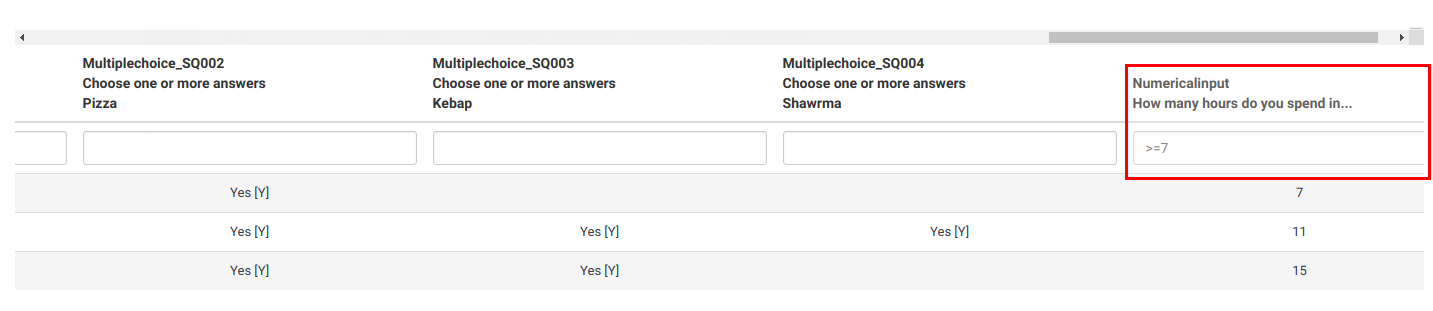
Ha elkészült, a táblázatnak úgy kell kinéznie, mint az alábbi. Most jelölje be az összes szűrt választ, kattintson a Kiválasztott válasz(ok)... gombra a választábla bal alsó részén, és válassza az Exportálás gombot:
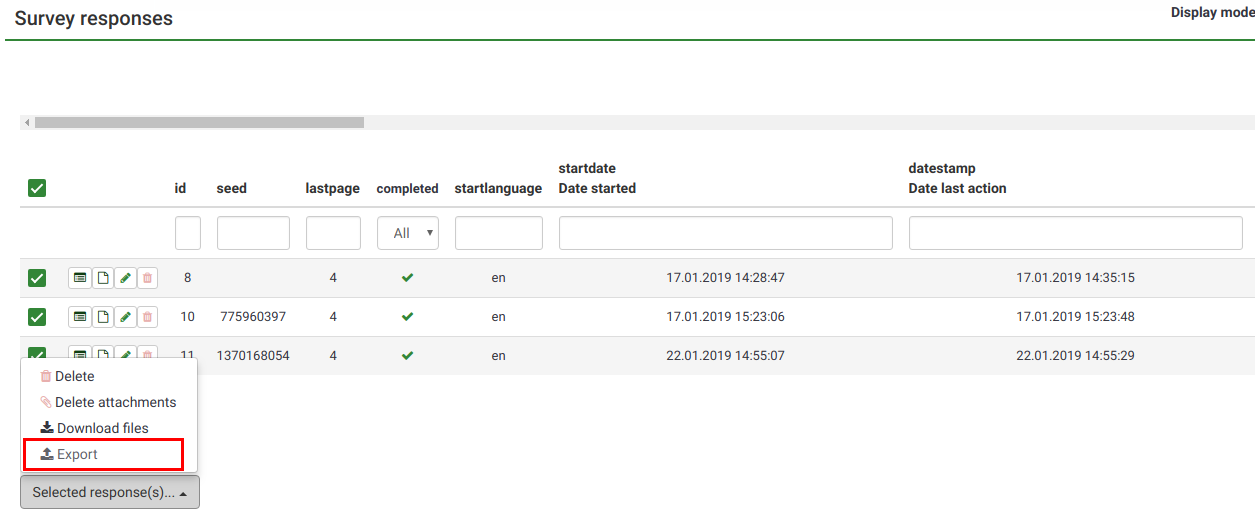
A következő oldal betöltődik:
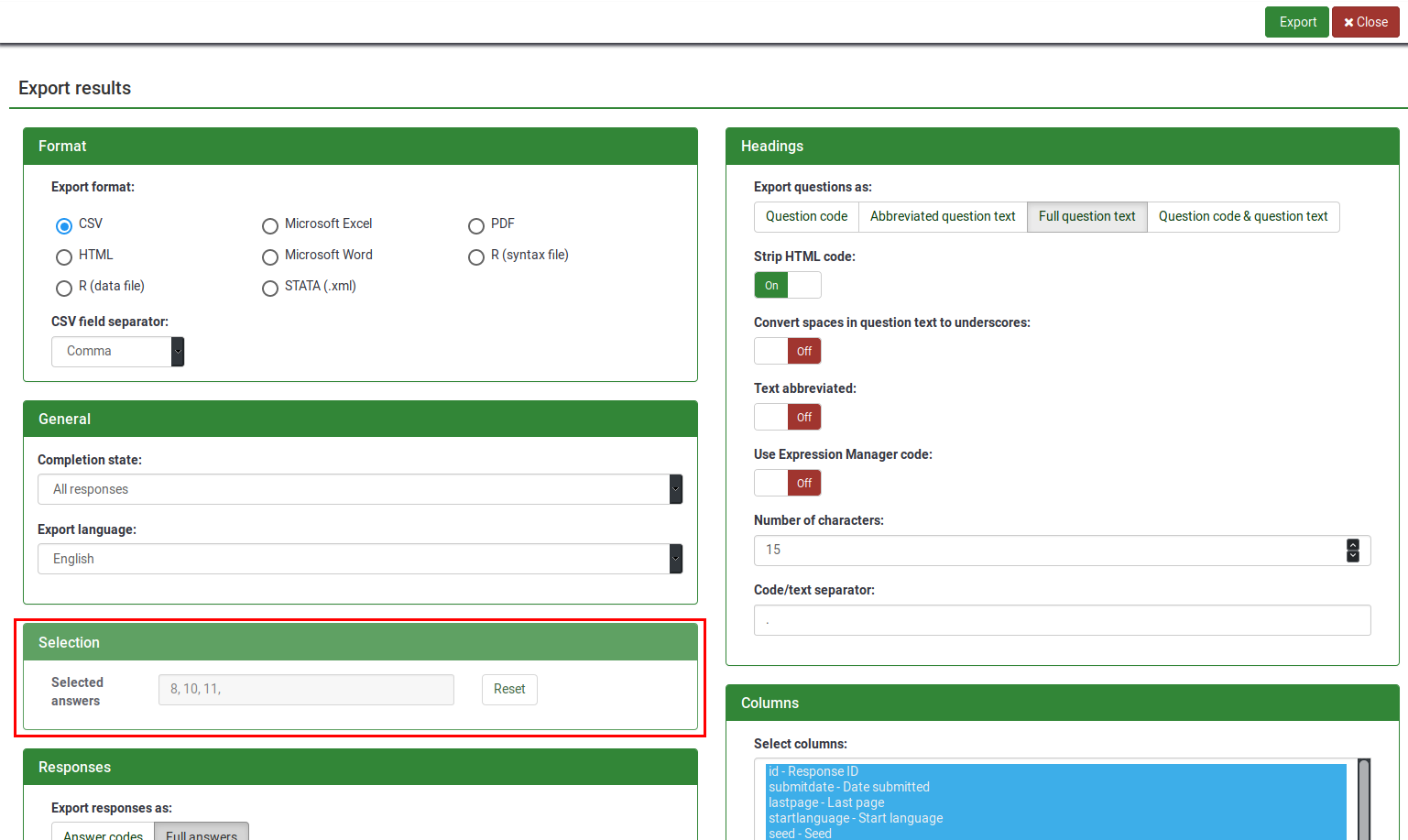
The Range column is not displayed since you have already selected the entries you wish to export. To check those IDs, check Selection (see the above screenshot). You can click on Reset if you wish to export all your data instead.